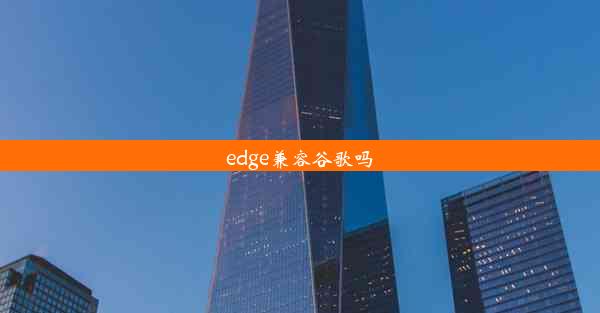win10电脑能连上网但是打不开网页,win10能联网但是打不开网页

在日常生活中,我们经常会遇到电脑能连上网但打不开网页的情况。这种情况在Windows 10系统中尤为常见。本文将从多个角度分析这一问题,并提供一些解决方法。
网络连接状态检查
我们需要确认电脑的网络连接状态是否正常。以下是几个检查步骤:
1. 查看网络图标:在任务栏中,如果网络图标显示为断开状态,说明网络连接存在问题。
2. 运行命令提示符:按下Win + R键,输入cmd并回车,打开命令提示符窗口。输入ipconfig命令,查看IP地址、子网掩码、默认网关等信息,确保网络配置正确。
3. 检查DNS设置:在命令提示符中输入ping www.或ping www.,如果能够成功ping通,说明网络连接正常;如果不能,可能是DNS设置出现问题。
浏览器设置检查
有时候,问题可能出在浏览器设置上。以下是一些可能的检查点:
1. 浏览器设置:打开浏览器,检查浏览器的设置是否正确。例如,在Edge浏览器中,可以点击右上角的三个点,选择设置,然后查看网络设置是否正确。
2. 清除浏览器缓存:长时间积累的缓存可能导致网页无法打开。在浏览器中找到清除缓存的功能,将其清除。
3. 重置浏览器:如果清除缓存无效,可以尝试重置浏览器。在Edge浏览器中,点击设置中的查看高级设置,然后找到重置浏览器设置。
系统设置检查
系统设置也可能导致无法打开网页的问题。以下是一些可能的检查点:
1. 防火墙设置:检查防火墙设置是否阻止了网页访问。在控制面板中找到Windows Defender 防火墙,查看是否有相关规则阻止了网页访问。
2. 代理设置:如果使用代理服务器,检查代理设置是否正确。在控制面板中找到网络和共享中心,查看代理设置。
3. 系统更新:确保系统已安装最新更新。在设置中找到更新与安全,检查是否有可用的更新。
网络驱动程序检查
网络驱动程序损坏或过时也可能导致无法打开网页。以下是一些检查步骤:
1. 查看网络驱动程序:在设备管理器中,找到网络适配器,查看其驱动程序版本是否为最新。
2. 更新驱动程序:如果驱动程序不是最新版本,可以尝试更新驱动程序。在设备管理器中右键点击网络适配器,选择更新驱动程序。
3. 重装驱动程序:如果更新驱动程序无效,可以尝试重装驱动程序。
病毒和恶意软件检查
病毒和恶意软件可能会干扰网络连接,导致无法打开网页。以下是一些检查步骤:
1. 使用杀毒软件:运行杀毒软件进行全面扫描,检查是否有病毒或恶意软件。
2. 修复系统漏洞:病毒和恶意软件可能会利用系统漏洞进行攻击。确保系统已安装最新安全更新。
3. 隔离网络:如果怀疑是恶意软件导致的问题,可以将电脑连接到隔离网络,以防止病毒传播。
其他可能原因及解决方法
除了上述原因外,以下是一些其他可能的原因及解决方法:
1. DNS服务器问题:如果DNS服务器出现问题,可以尝试更换DNS服务器。在控制面板中找到网络和共享中心,选择更改适配器设置,右键点击网络适配器,选择属性,然后找到Internet协议版本4(TCP/IPv4),点击属性,在使用下面的DNS服务器地址中输入新的DNS服务器地址。
2. 网络运营商问题:如果怀疑是网络运营商的问题,可以尝试联系网络运营商寻求帮助。
3. 硬件问题:如果以上方法都无法解决问题,可能是硬件问题导致的。可以尝试更换网络适配器或重新启动路由器。
通过以上方法,相信您能够解决Windows 10电脑能连上网但打不开网页的问题。如果问题依然存在,建议寻求专业技术人员帮助。